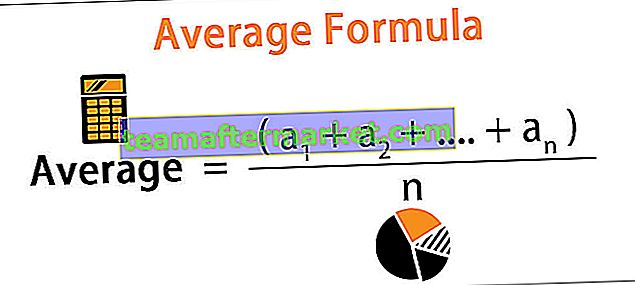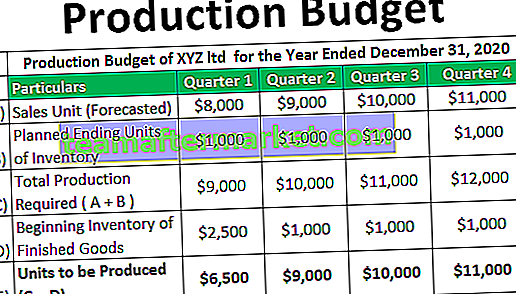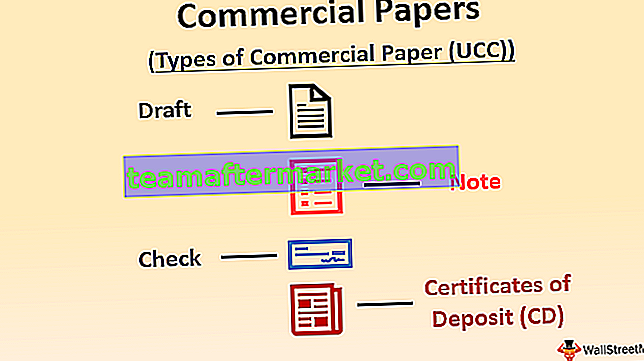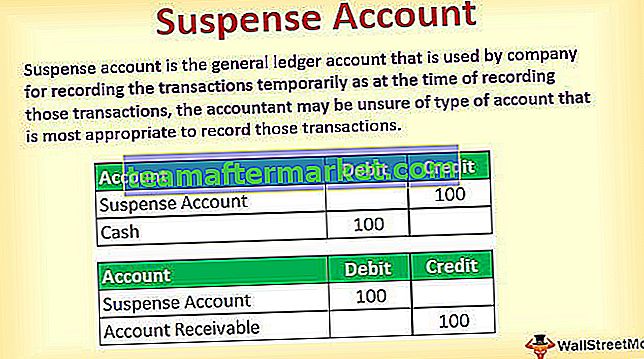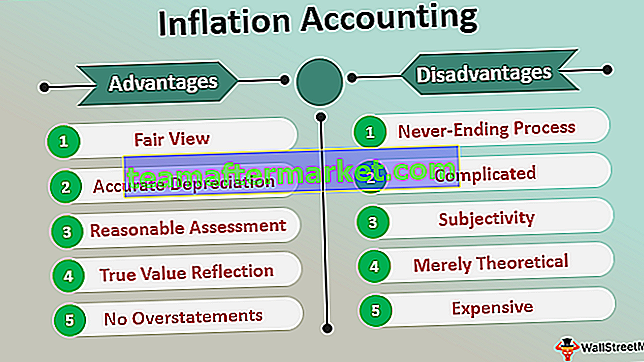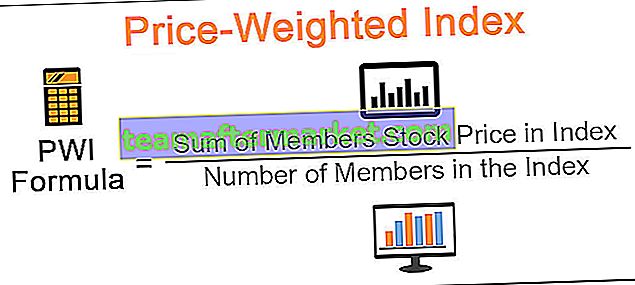Buku Kerja Excel VBA. Metode Terbuka
Buku Kerja VBA. Metode Terbuka digunakan untuk membuka buku kerja excel dari buku kerja lain.
Sejauh menyangkut VBA, saya harap Anda telah melihat keajaiban dan keajaiban yang dapat dilakukan VBA di tempat kerja Anda. Salah satu hal penting tentang VBA adalah tidak membatasi pekerjaannya di buku kerja yang sama melainkan kita dapat mengakses buku kerja yang sudah tidak dibuka. Salah satu teknik tersebut adalah kita dapat membuka workbook lain dari workbook yang berbeda. Pada artikel khusus ini, kami akan menunjukkan cara membuka buku kerja excel menggunakan metode Workbooks.Open secara detail.

Buka Buku Kerja dari Buku Kerja Saat Ini
Bayangkan saja situasi di mana Anda bekerja dengan dua buku kerja yang sudah dibuka. Buku kerja yang sedang Anda kerjakan dinamai "Buku 1" dan buku kerja lain yang terbuka tetapi tidak aktif dinamai "Buku 2".
Karena kita sedang mengerjakan "Buku 1" untuk mengaktifkan buku kerja lain "Buku 2" kita perlu menentukan nama buku kerja dengan ekstensi file dengan menggunakan objek WORKBOOKS.

Di dalamnya, kita perlu memasukkan nama workbook dan ekstensinya.

Kemudian kita perlu menekankan apa yang perlu kita lakukan dengan buku kerja ini. Karena kita perlu mengaktifkan workbook ini, pilih metode "Activate".

Jadi, kode ini akan mengaktifkan workbook “Book 2.xlsx” jika dibuka.
Bagaimana jika buku kerja “Book 2.xlsx” tidak dibuka ??? Bagaimana Anda membuka atau mengaktifkannya ????
Di sinilah metode Workbooks.Open kami masuk ke dalam gambar.
Sintaksis

- Nama File: Argumen pertama dalam metode ini adalah kita perlu menentukan nama buku kerja yang kita coba buka. Nama buku kerja saja tidak bisa melakukan pekerjaan di sini, karena Excel tidak tahu di folder mana buku kerja Anda disimpan. Jadi kita perlu menyediakan jalur folder lengkap diikuti dengan nama file yang tepat dengan ekstensi yang disimpan.
- Perbarui Tautan: Saat kami mencoba membuka buku kerja, mungkin berisi beberapa tautan eksternal dari buku kerja lain. Kami dapat menyediakan ya atau tidak di sini.
- Mode Baca: Bagaimana Anda ingin membuka buku kerja ?? Jika Anda ingin file hanya untuk dibaca maka TRUE adalah argumennya.
- Kata sandi: Jika target atau buku kerja pembuka berisi kata sandi apa pun, maka dalam argumen ini kita perlu menentukan kata sandi yang digunakan saat melindungi buku kerja.
Empat argumen ini cukup baik dalam metode ini. Jangan putus asa untuk memahami setiap argumen karena kebutuhan akan argumen yang tersisa itu mungkin tidak akan pernah muncul.
Contoh
Anda dapat mengunduh Templat Excel Buka Buku Kerja VBA ini di sini - Templat Excel Buka Buku Kerja VBAContoh 1
Bayangkan Anda mencoba membuka file bernama "File 1.xlsx" di komputer Anda. File disimpan dalam banyak folder dan subfolder. Untuk membukanya melalui pengkodean VBA ikuti langkah-langkah di bawah ini.
Langkah 1: Mulai subprocedure.
Kode:
Sub Workbook_Example1 () End Sub

Langkah 2: Di dalam subprocedure VBA, mulai metode Workbooks.Open.

Langkah 3: Hal pertama yang perlu kami sebutkan adalah nama file dengan jalur folder dan ekstensi file.
Untuk yang pertama ini, kita perlu membuka lokasi file yang tepat.

Sekarang yang harus Anda lakukan adalah Anda perlu menyalin jalur file dengan menggunakan jalur folder.

Langkah 4: Sekarang salin tautan dan tempelkan kode sebagai berikut.
Kode:
Sub Buku Kerja_Contoh1 () Buku Kerja.Buka Nama File: = "D: \ Excel Files \ VBA \ File1.xlsx" End SubM

Jadi, sekarang kami telah menyalin dan menempelkan jalur file tempat file itu disimpan. Di jalur file yang disebutkan ini mungkin berisi banyak file, jadi setelah ini masukkan garis miring ke belakang terlebih dahulu dan kemudian masukkan nama file dengan ekstensi file.
Kode:
Sub Buku Kerja_Contoh1 () Buku Kerja.Buka Nama File: = "D: \ Excel Files \ VBA \ File1.xlsx" End Sub

Sekarang abaikan semua argumen lainnya.
Langkah 5: Jalankan kode itu akan membuka buku kerja bernama "File 1.xlsx".
Jadi, kode kami baru saja membuka buku kerja yang disebutkan di jalur folder yang disebutkan.
Contoh # 2
Cara terbaik dan efisien menggunakan pengkodean VBA bermuara pada penggunaan variabel saat pengkodean. Karena sebagai bagian dari proyek VBA besar kita mungkin perlu membuka file lain di antara pengkodean, jadi dalam situasi seperti itu penggunaan variabel akan memainkan peran penting.
File yang sama dapat dibuka dengan menggunakan variabel juga. Untuk ini mendeklarasikan dua variabel sebagai tipe data string.
Kode:
Sub Workbook_Example2 () Redupkan File_Location Sebagai String Redupkan File_Name Sebagai String End Sub

Untuk variabel File_Location tetapkan jalur folder tempat file disimpan.
Kode:
Sub Workbook_Example2 () Redupkan File_Location Sebagai String Redupkan File_Name As String File_Location = "D: \ Excel Files \ VBA \" End Sub

Catatan: Satu hal tambahan yang perlu kita lakukan adalah setelah menempelkan tautan, kita perlu meletakkan garis miring ke belakang.
Now for File_Name variable, we need to mention file name with its excel extension.
Code:
Sub Workbook_Example2() Dim File_Location As String Dim File_Name As String File_Location = "D:\Excel Files\VBA\" File_Name = "File1.xlsx" End Sub

Now, these two variables combine to create a full folder path.
Now open Workbooks.Open method again in excel VBA.

For the first argument supply, two variable names with an ampersand (&) sign.
Code:
Sub Workbook_Example2() Dim File_Location As String Dim File_Name As String File_Location = "D:\Excel Files\VBA\" File_Name = "File1.xlsx" Workbooks.Open File_Location & File_Name End Sub

So now we can change the folder path and file name whenever we want to for just variables, so wherever we use variables it will reflect the changes instantly.
Things to Remember
- Never ever enter the file location manually because 99% of the time we make mistakes while typing the location, so copy from the location only.
- To separate location and file we need to enter a backward slash (\) manually.
- If the file is protected by a password then use the PASSWORD argument under Workbooks.Open method.